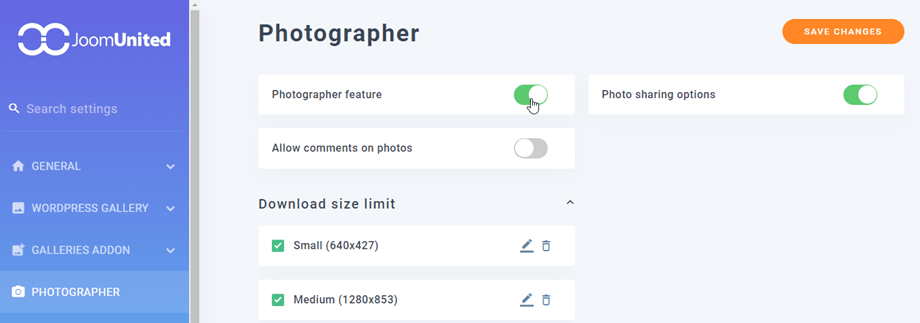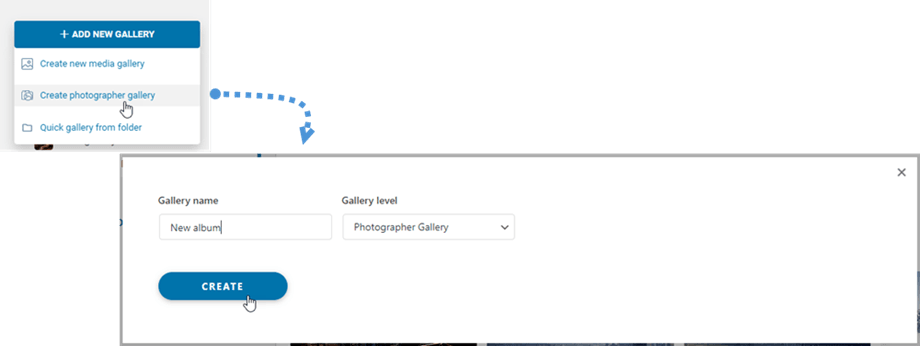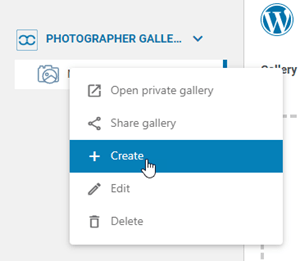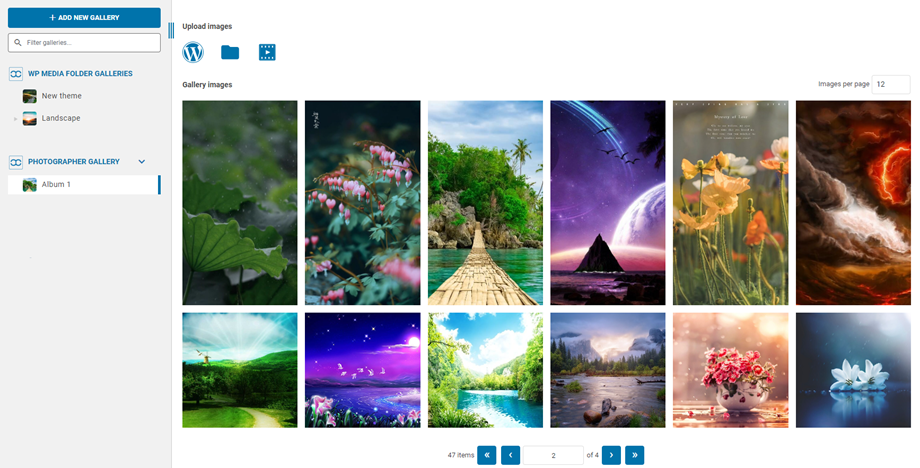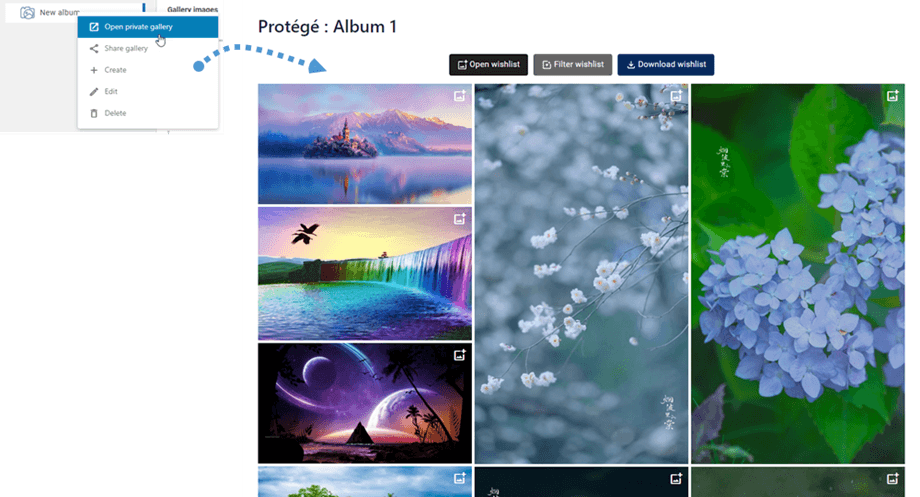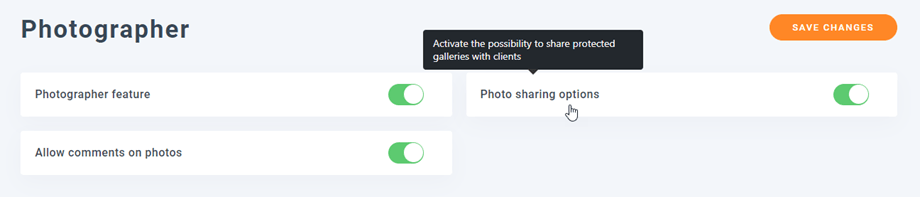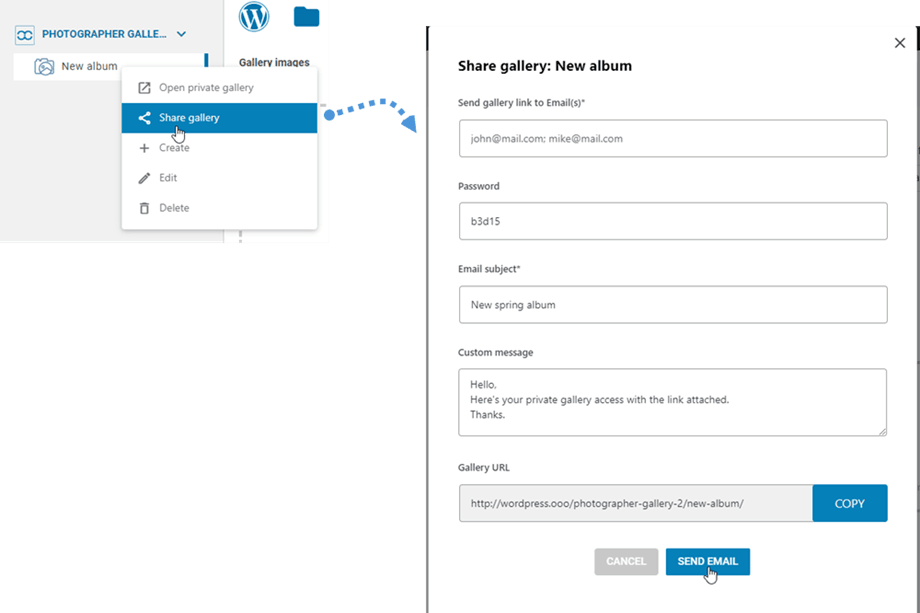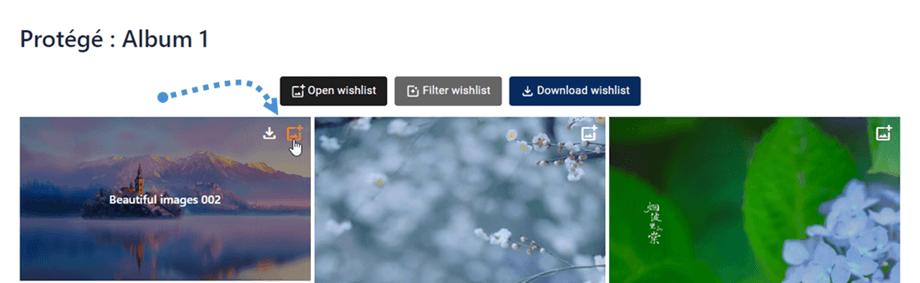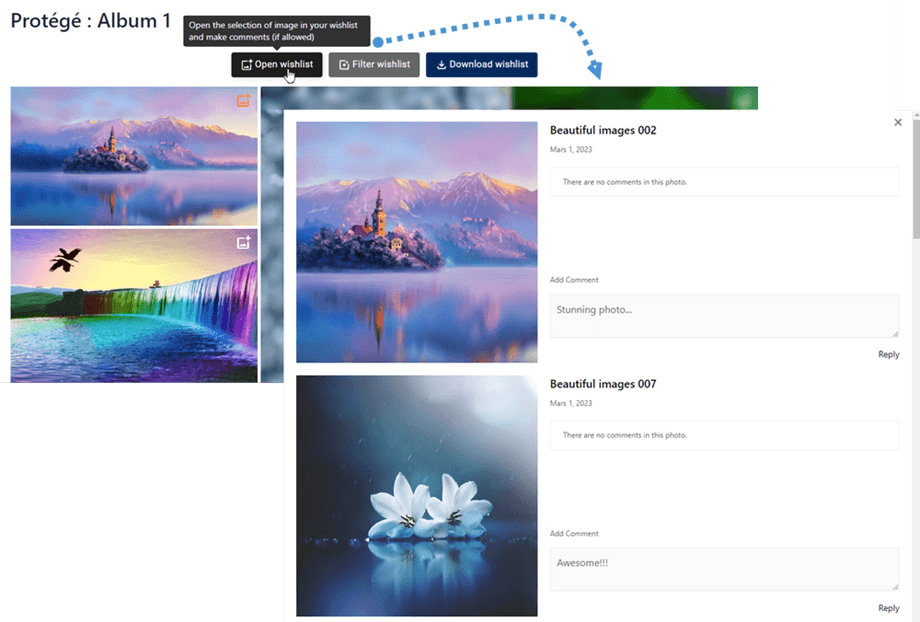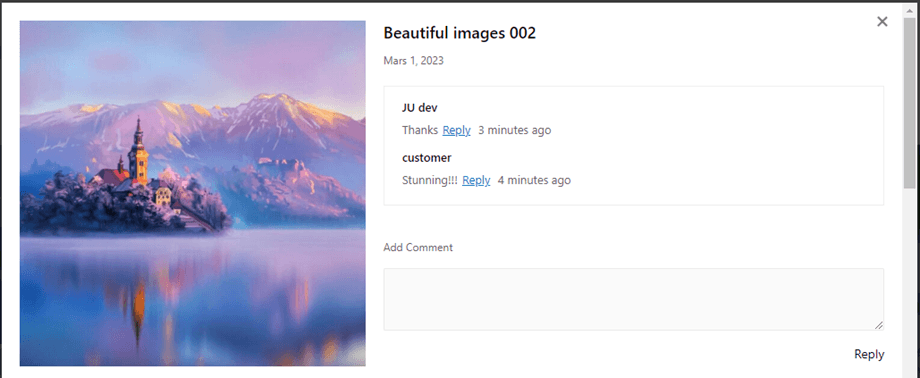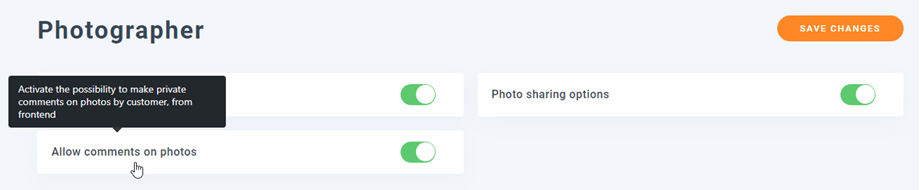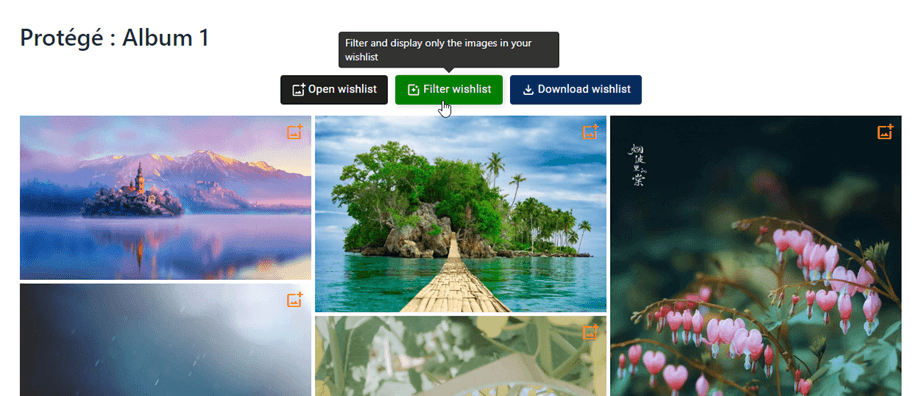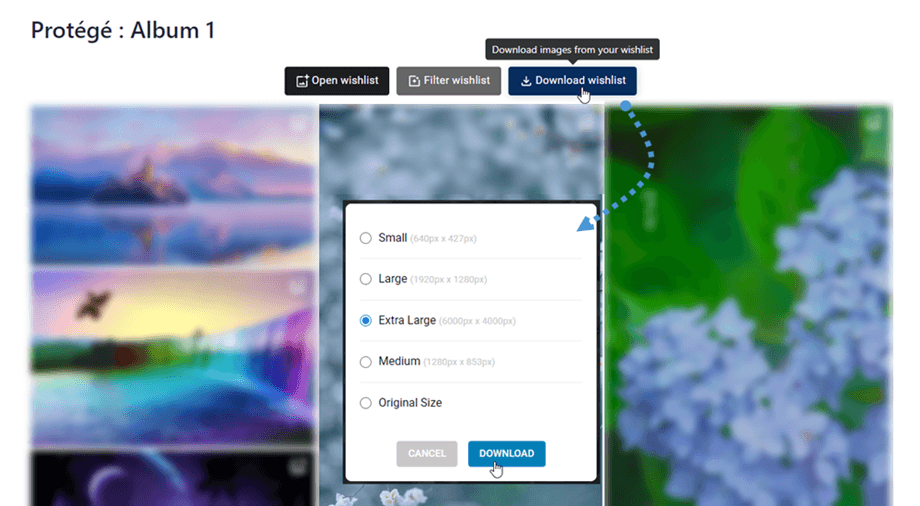Supliment pentru galerie WP Media Folder : Fotograf de uz comun
1. Creați o nouă galerie de fotografii
În primul rând, pentru a crea noi galerii de fotografi, ar trebui să activați pentru funcția Photographer la fila Fotograf .
Apoi, în tabloul de bord Galeriile folderului media, navigați în colțul din stânga sus și faceți clic pe butonul Adăugați o galerie nouă > Creare galerie fotograf Introduceți numele galeriei și selectați nivelul galeriei.
Sau puteți face clic dreapta pe panoul arborescent din stânga și selecta „+ Creare” .
După aceea, puteți glisa și plasa imaginile în noua galerie.
Puteți previzualiza fotograful pe frontend făcând clic dreapta pe galerie și selectând opțiunea Deschidere galerie privată Apoi se trece la o filă nouă și puteți vedea cum va arăta galeria pe front-end.
2. Cum să partajezi o galerie de fotografii?
Pentru a partaja galeria cu prietenii tăi, ar trebui să activați opțiunile de partajare a fotografiilor în setările Photographer.
Apoi, în WP Media Folder Gallery, pur și simplu faceți clic dreapta pe „Partajați galeria” și va apărea o fereastră pop-up. Completați informațiile necesare, cum ar fi adresele de e-mail, parola, subiectul e-mailului și mesajul personalizat. În cele din urmă, faceți clic pe butonul „Trimite e-mail”.
3. Interacțiunea galeriei fotografilor pe front-end
În vizualizarea frontală a unei galerii, puteți adăuga o imagine la lista de dorințe făcând clic pe pictograma imagine de pe imagine.
Deschide lista de dorințe
După ce alegeți imagini din galerie pentru lista de dorințe, dvs. și clienții dvs. puteți comenta acele imagini. Și nu uitați să faceți clic pe Trimiteți .
Apoi toate comentariile vor fi notificate prin e-mail sau le puteți răspunde direct pe lista de dorințe sau la WP admin.
Nu uitați să activați Permite comentarii la fotografii la Setările fotografului.
Filtrați lista de dorințe
Pentru a vizualiza imaginile salvate în lista de dorințe, faceți clic pe Filtrați lista de dorințe .
Descărcați lista de dorințe
Odată ce aveți imagini în lista de dorințe, le puteți descărca făcând clic pe butonul Descărcați lista de dorințe Apoi, în fereastra pop-up, selectați dimensiunile imaginii pentru acele imagini și, în final, faceți clic pe butonul Descărcare